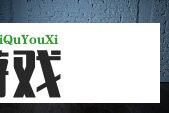会动的三维桌面动画如何设置?详细步骤图文解析
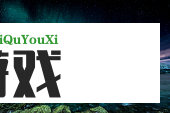
在数字化办公时代,静态桌面早已无法满足年轻人对个性化和科技感的追求。据《2023年数字办公趋势报告》显示,超过67%的Z世代用户会主动定制电脑交互界面,其中三维动态桌面因其炫酷的视觉效果和沉浸式体验成为新宠。但很多用户在尝试设置时常常遇到驱动不兼容、资源占用过高或操作步骤复杂等问题。本文将手把手教你如何打造会呼吸的三维桌面动画,让你的工作台瞬间"活"起来。
硬件与系统的基础配置检查
在开启三维桌面之旅前,首先需要确认设备是否支持硬件加速。打开DirectX诊断工具(Win+R输入dxdiag),在"显示"选项卡查看Direct3D加速是否启用。独立显卡建议NVIDIA GTX1060或AMD RX580以上,集成显卡则需要Intel Iris Xe级别。对于Win10/Win11系统,务必确保已安装最新版显卡驱动,NVIDIA用户可通过GeForce Experience一键更新,AMD用户建议使用Adrenalin驱动套件。
动态壁纸引擎的选择与安装
主流的三维桌面引擎中,Wallpaper Engine凭借Steam平台的15万+创意工坊资源成为首选。安装后需在设置中开启"高性能模式",将帧率限制调整为显示器刷新率(如144Hz)。对于Mac用户,Dynamic Wallpaper Club提供4K/120FPS的M系列芯片优化版本。特别注意要关闭系统自带的"透明效果"和"动画窗口",这些功能会与动态壁纸产生渲染冲突。
三维模型资源的获取技巧
高质量的三维素材是效果的关键。在Wallpaper Engine创意工坊搜索"3D Parallax"标签,推荐订阅点赞量超5万的《Cyberpunk Hologram》系列。专业用户可以从Sketchfab下载OBJ格式模型,通过内置的Scene Editor调整景深参数。警惕所谓"免费资源站",这些网站常包含隐藏挖矿脚本。建议使用Poly Haven或NASA官方3D资源库等可信来源。
实时物理效果的深度调试
想让三维元素产生真实互动,需要调整物理引擎参数。在粒子系统设置中,将重力值设为-9.8m/s²可获得自然下落效果,风速建议保持在0.3-1.2区间。对于水面反射类壁纸,开启SSR(屏幕空间反射)并将波纹细节调到"极致"。如果发现鼠标悬停交互延迟,可尝试在NVIDIA控制面板中将Wallpaper Engine.exe的电源管理模式设为"最高性能优先"。
多显示器环境的特殊优化
双屏用户需要特别注意主副屏的同步问题。在Wallpaper Engine的"显示器设置"中启用"跨显示器扩展"模式,将两台显示器的壁纸设置为同一组3D场景。使用21:9带鱼屏时,务必下载专为超宽屏优化的3840×1080分辨率资源。遇到性能问题时,可以单独为副屏设置静态壁纸,仅保留主屏运行动画效果,这样能显著降低GPU负载。